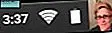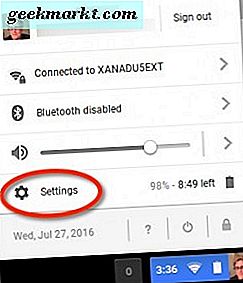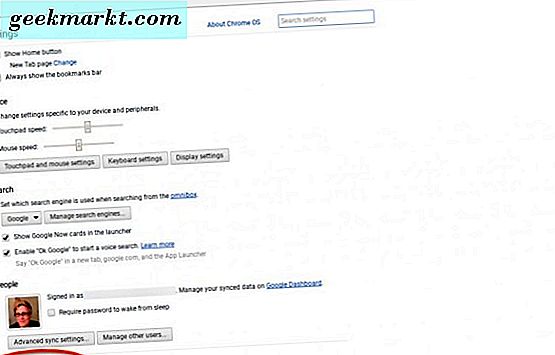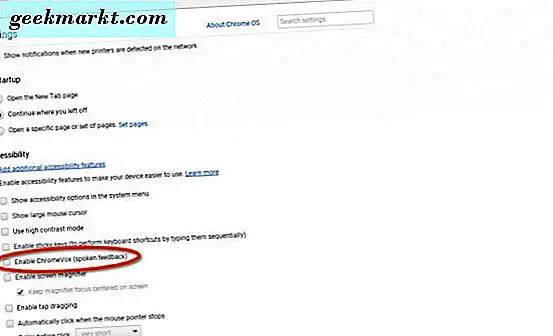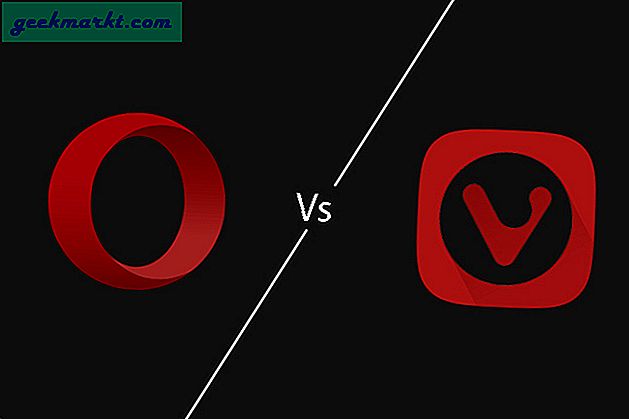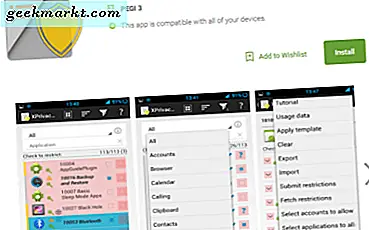Chromebook ของคุณมีกล่องสีส้มที่ดูเหมือนจะปรากฏออกมาจากที่ใดไหม? บางทีคุณอาจกดแป้นบนแป้นพิมพ์ของ Chromebook เพื่อเรียกใช้งานโดยไม่รู้ตัวหรือเกิดขึ้นหลังจากการอัปเดต Chromebook ของคุณ นอกจากนี้อาจทำให้ Chromebook ของคุณพูดคุยกับคุณโดยฉับพลันและทำให้ชีวิตคุณหมดสิ้นลง
ลองมาดูวิธีแก้ปัญหาเรื่องความรำคาญหรือความลึกลับนี้ให้กับบางคน
ChromeVox
เมื่อคุณกด ctrl + alt + z บนแป้นพิมพ์ Chromebook ไม่ว่าโดยเจตนาหรือไม่ตั้งใจ Chromebook Chromevox จะใช้งาน Chromebook Chromevox ซึ่งเป็นเครื่องอ่านหน้าจอของ Google สำหรับ Chrome วิธีนี้มีประโยชน์สำหรับผู้ที่มีความบกพร่องทางสายตาและการเลือกเปิดหรือปิดการตั้งค่านอกจากนี้ยังมีอยู่ในการตั้งค่าการเข้าถึงของ Chromebook เพื่อให้การตั้งค่าการเข้าถึงของ Chromebook ทำได้ตามขั้นตอนต่อไปนี้
- คลิกที่ช่องด้านล่างขวาของ Chromebook ซึ่งมีเวลาตั้งค่าภาพ Wi-Fi แบตเตอรี่และภาพบัญชี Google อยู่
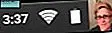
- จากนั้นคลิกที่การตั้งค่าที่จะแสดงไอคอนฟันเฟือง
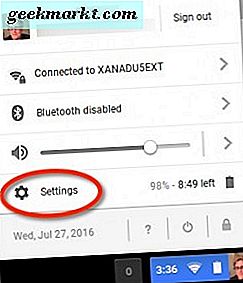
- เมื่อคุณเปิดช่องการตั้งค่าแล้วให้เลื่อนไปที่ด้านล่าง
- คลิกที่แสดงการตั้งค่าขั้นสูงแล้วเลื่อนลงไปจนกว่าคุณจะเห็นการเข้าถึงได้
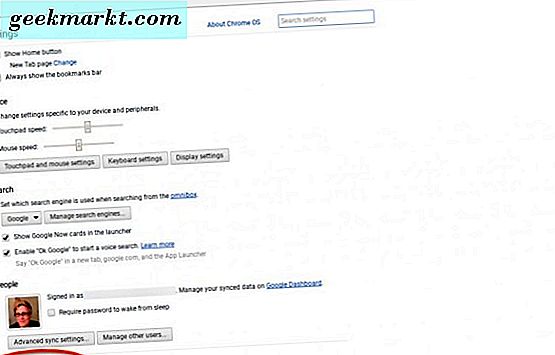
- หากเลือกช่องทำเครื่องหมายถัดจากเปิดใช้งาน Chromevox (การตอบรับด้วยเสียง) ให้ยกเลิกการเลือก
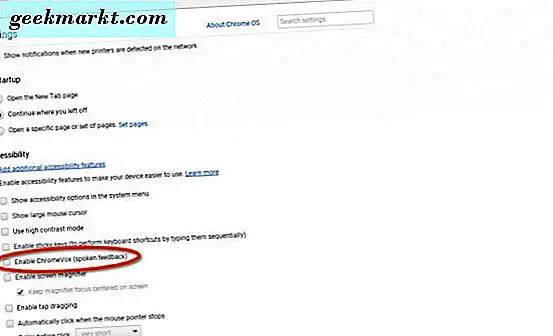
เมื่อยกเลิกการเลือก Chromevox บน Chromebook กล่องสีส้มจะไม่ปรากฏบนหน้าจออีกต่อไปและ Chromebook จะหยุดพูดออกเสียงให้กับคุณ นอกจากนี้คุณยังสามารถกด ctrl + alt + z ซึ่งเป็นแป้นพิมพ์ลัดหรือปุ่มลัดเพื่อเปิดใช้งานและปิดใช้งานการตั้งค่าการเข้าถึง Chromevox
หากช่องการตั้งค่า Chromevox ไม่ได้ทำเครื่องหมายไว้ในการตั้งค่าการเข้าถึงใน Chromebook และปุ่มทางลัดไม่ทำงานจากนั้นให้ปิดเครื่อง Chromebook โดยสมบูรณ์และเริ่มต้นใหม่ การทำเช่นนี้ได้รับทราบเพื่อแก้ปัญหากล่องสีส้ม
ดังนั้นไม่ว่าจะเป็นลูกสุนัขลูกแมวสัตว์เลี้ยงในครัวเรือนอื่น ๆ ของคุณหรือคุณได้เปิดใช้งาน Google Chromevox (การตอบกลับด้วยเสียง) โดยไม่ได้ตั้งใจทำเช่นนี้คุณสามารถคำนวณวิธีปิดใช้งานได้ หวังว่าด้วยข้อมูลเล็กน้อยชิ้นนี้คุณจะไม่ช้าไปบ้าและตอนนี้คุณรู้ว่าสิ่งที่เกิดขึ้น ตอนนี้คุณมีปริศนาลึกลับที่น่าสนใจเกี่ยวกับเหตุผลที่ Chromebook ของคุณเริ่มพูดถึงทุกอย่างที่เน้นในกล่องสีส้มและพูดอักขระทั้งหมดที่คุณพิมพ์